PPT怎么调节图片的大小? ppt设置图片大小的三种方法
时间:2021-07-06 来源:互联网
ppt中的图形需要调整大小,该怎么调整呢?今天我们介绍三种调整图片大小的方法,请看下文详细介绍。
软件名称:PowerPoint2017简体中文免费完整版软件大小:60.7MB更新时间:2016-12-12立即下载
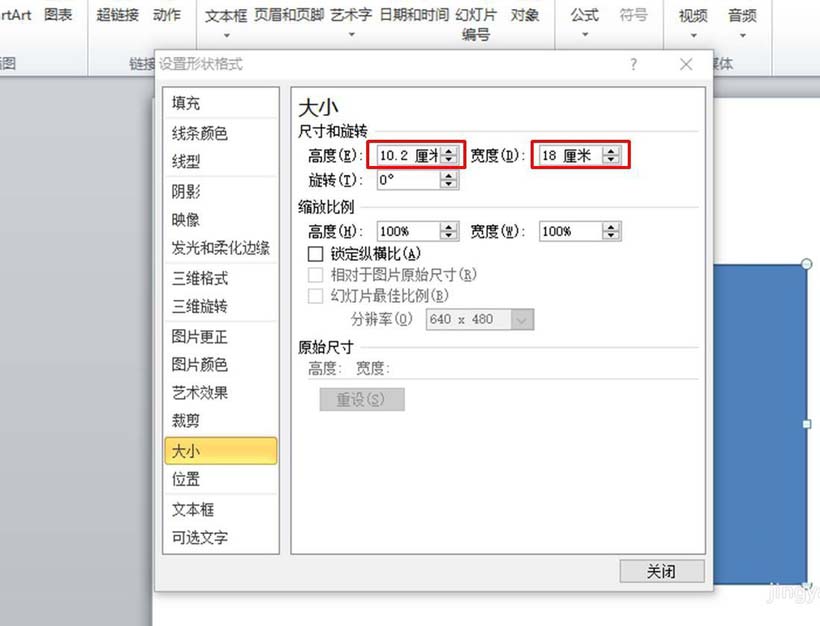
方法一、参数设置调整(适合精确调整)
1、单击鼠标左键,选中图形,然后单击鼠标右键,在列表中选择大小和位置。

2、在弹出来的设置页面中,对高度和宽度面的对话框中直接输入参数值或是点击向上或是向下的箭头图形,实现参数值的调整,最后点击对话框右下方的关闭按钮,实现图形大小的调整。

方法二、快捷键调整(适合快速微调)
1、调整图形高度的方法
按住Shift键不放,然后点击键盘上的向上或是向下的方向键,实现图形高度的增加或是降低。

2、调整图形宽度的方法
按住Shift键不放,然后点击键盘上的向右或是向左的方向键,实现图形宽度的增长或是缩短。

方法三、鼠标拖动调整(适合大幅度调整)
1、调整图形宽度的方法
选中要调整的图形,鼠标放到图形左边线或是右边线小矩形框的位置,待鼠标变成双向箭头符号后按住鼠标左键不放,向外或是向内拉动图形,实现图形宽度的调整。

2、调整图形高度的方法
选中要调整的图形,鼠标放到图形上边线或是下边线小矩形框的位置,待鼠标变成双向箭头符号后按住鼠标左键不放,向外或是向内拉动图形,实现图形高度的调整。

3、同时调整图形宽度和高度的方法
选中图形后,将鼠标放到图形四个角中的某一个角上,待鼠标变成双向箭头符号后按住鼠标左键不放,向内或是向外拉动图形,实现图形高度和宽度的同时调整。

以上就是ppt调整图片大小的方法,希望能帮到大家,请继续关注PHP爱好者。
相关推荐:
ppt怎么把扫描好的身份证图片按实际大小打印出来?
PPT2016怎么更改幻灯片的起始编号和调节幻灯片大小?
PPT图片怎么快速等分? ppt将图片拆分为相等大小的教程
-
 燕云十六声滹沱蹊跷位置一条龙收集 2026-01-15
燕云十六声滹沱蹊跷位置一条龙收集 2026-01-15 -
 燕云十六声周年庆充值攻略 六元外观买一送一攻略 2026-01-15
燕云十六声周年庆充值攻略 六元外观买一送一攻略 2026-01-15 -
 如鸢1月神秘洞窟攻略 全或半自动无惇无闿通关攻略 2026-01-15
如鸢1月神秘洞窟攻略 全或半自动无惇无闿通关攻略 2026-01-15 -
 明日方舟终末地陈千语背景故事 陈千语剧情介绍 2026-01-15
明日方舟终末地陈千语背景故事 陈千语剧情介绍 2026-01-15 -
 遗弃之地斩三尸宝石怎么选 斩三尸宝石选择推荐 2026-01-15
遗弃之地斩三尸宝石怎么选 斩三尸宝石选择推荐 2026-01-15 -
 鹅鸭杀怎么报警 报警召集会议方法介绍 2026-01-15
鹅鸭杀怎么报警 报警召集会议方法介绍 2026-01-15





